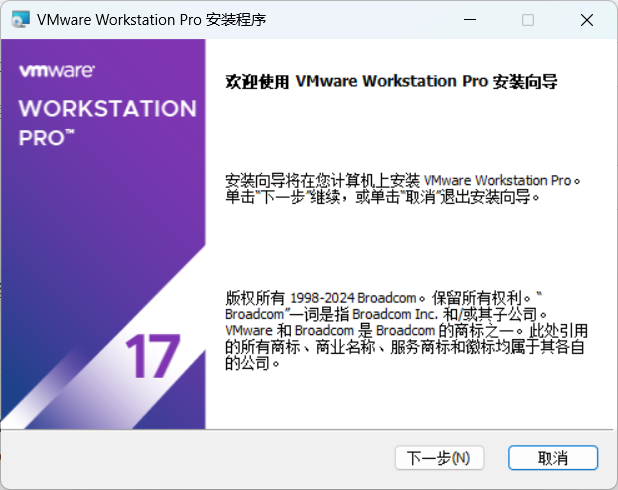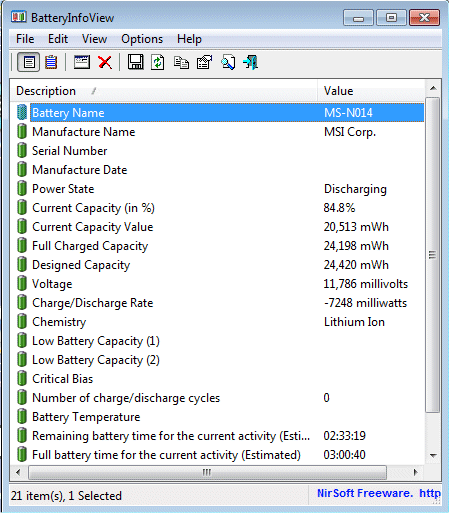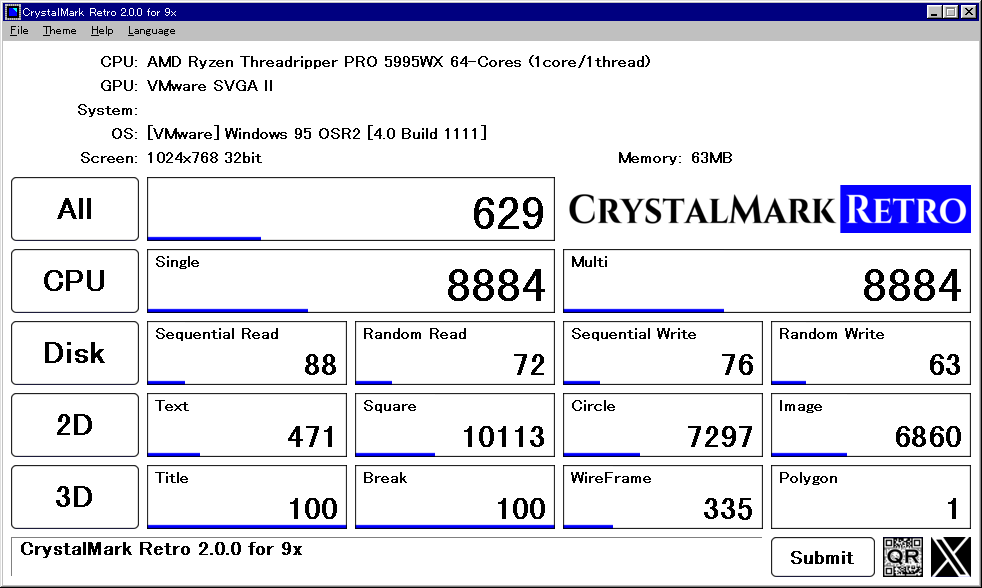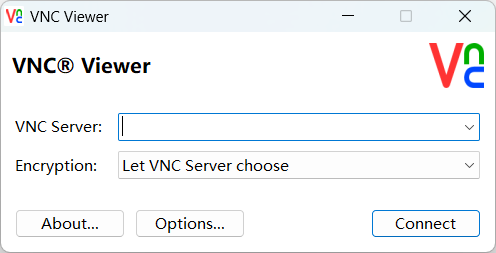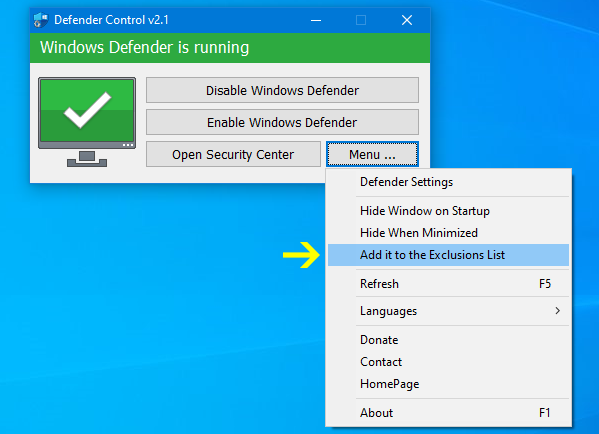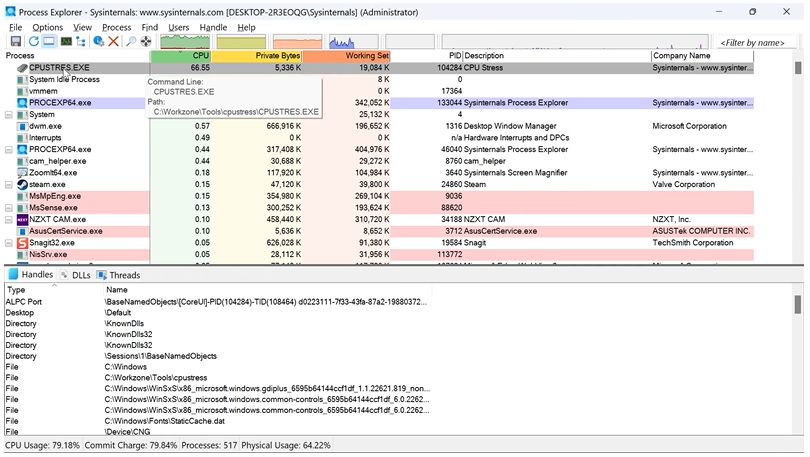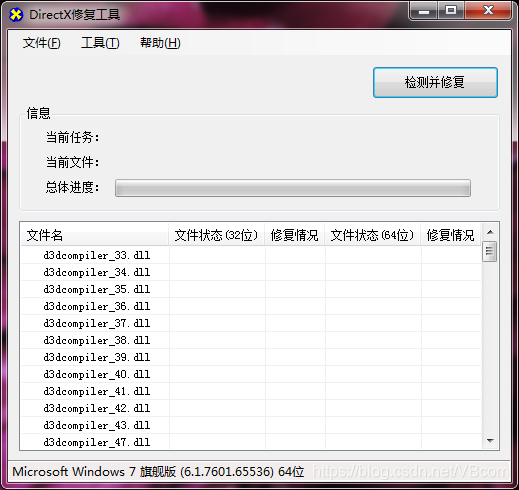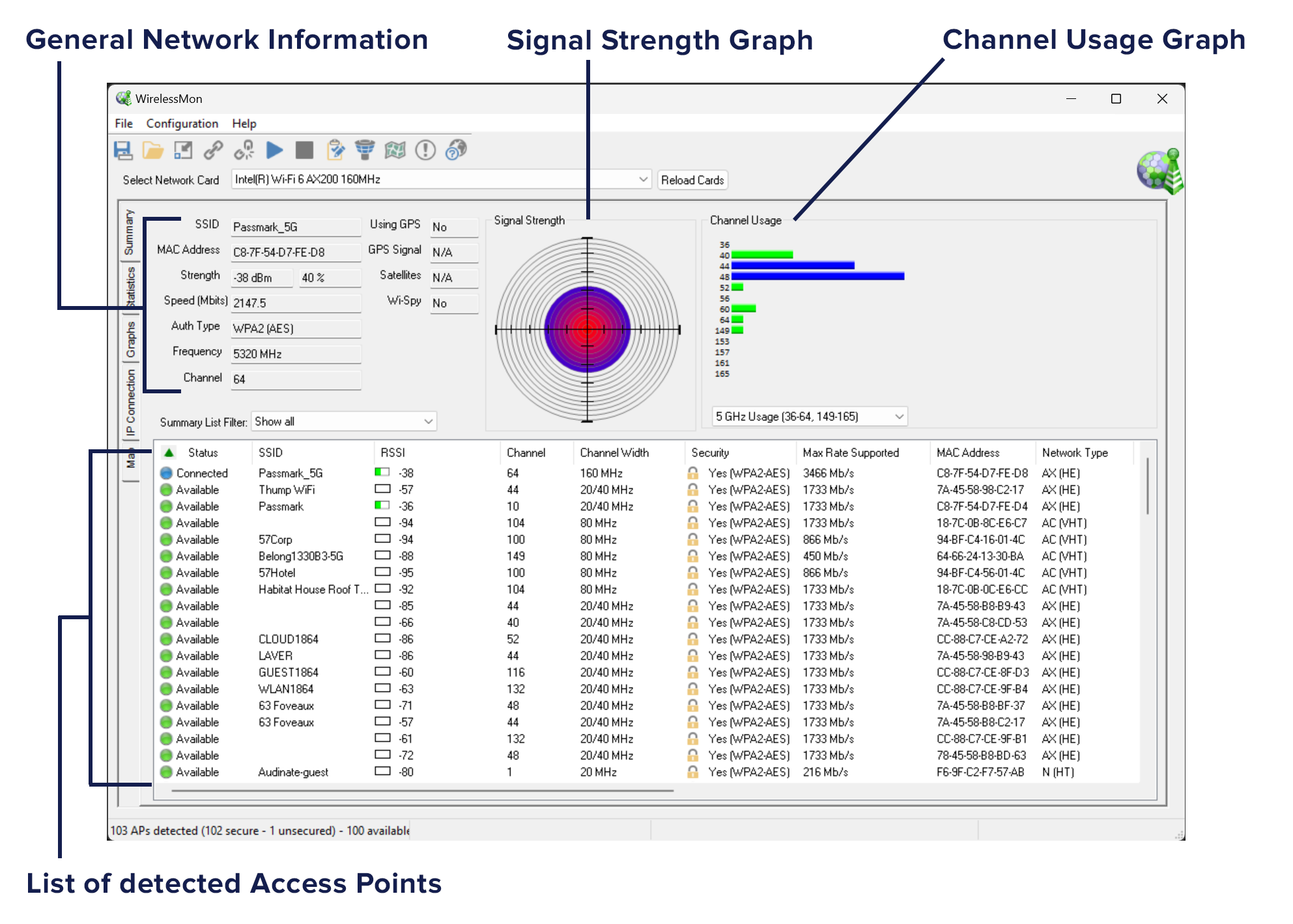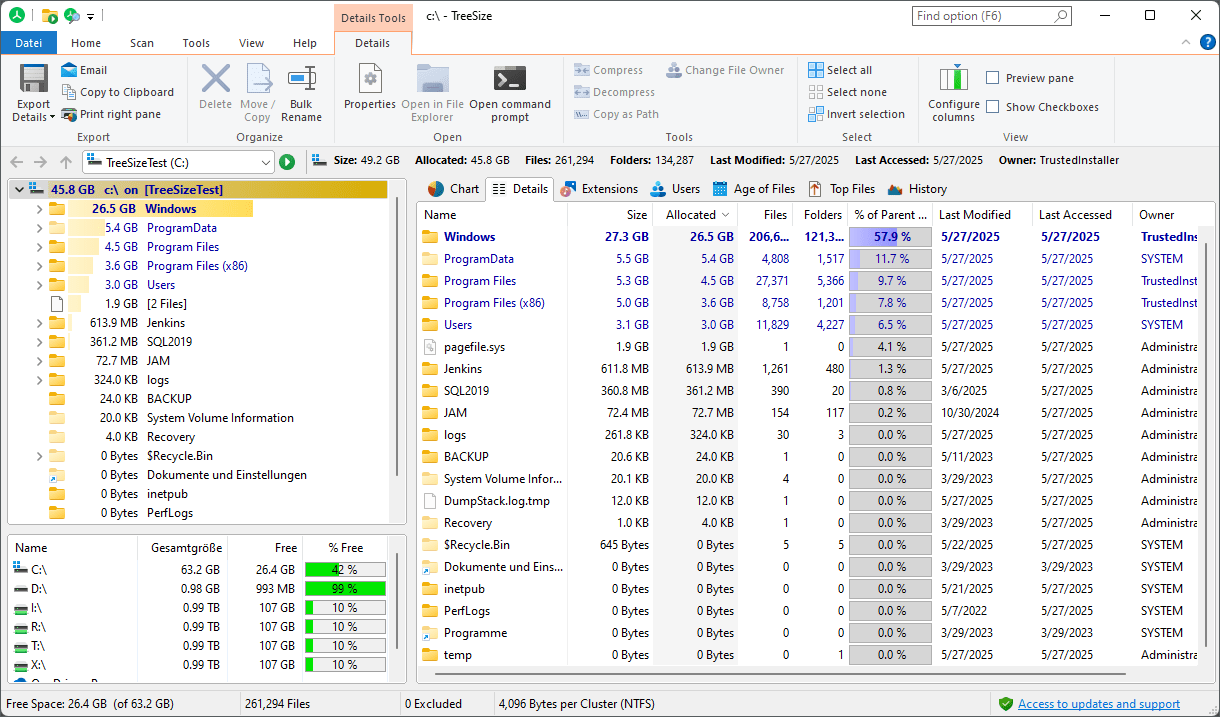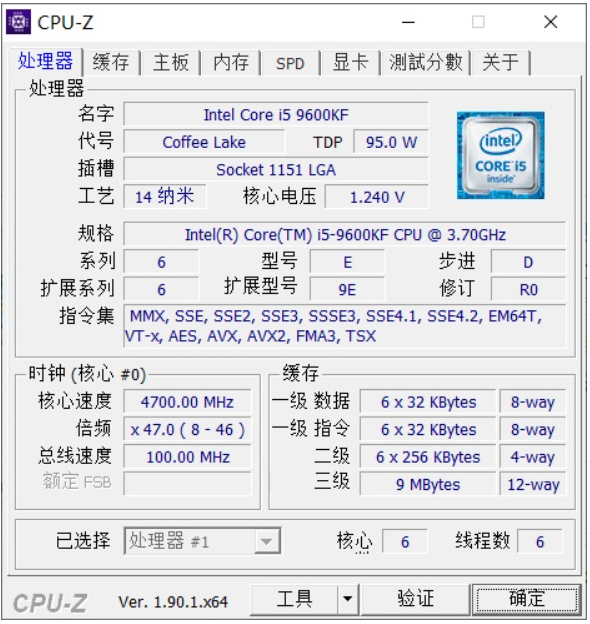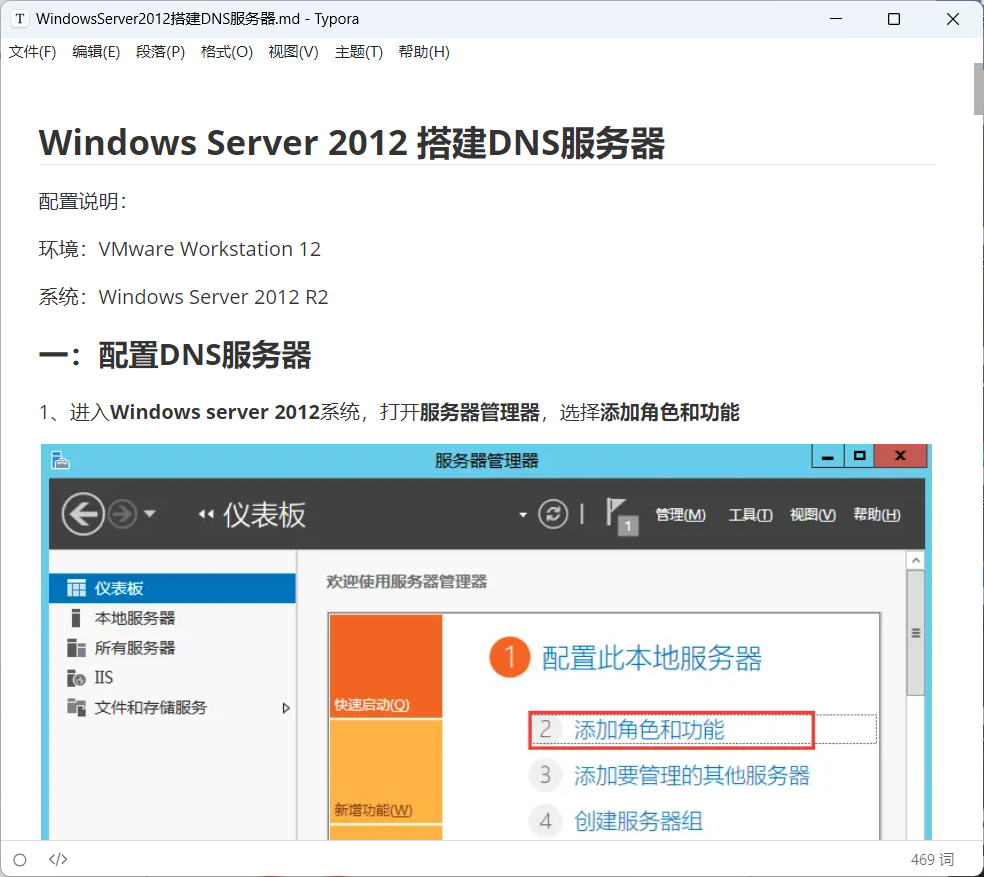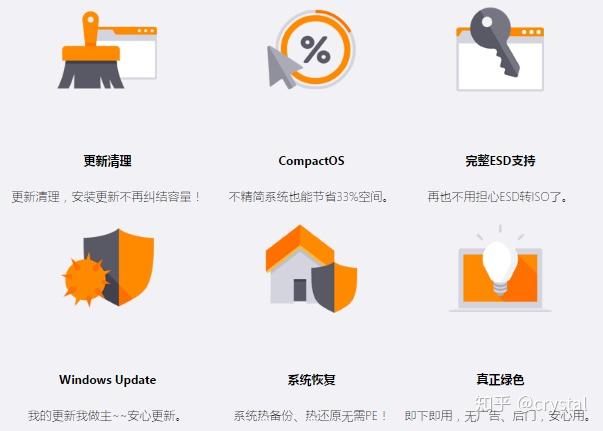什么是 DroidCam?
DroidCam 是一款非常流行的应用程序,它的核心功能是将您的安卓或苹果手机(或平板电脑)变成电脑的高清网络摄像头和麦克风。它通过 Wi-Fi 或 USB 数据线实现连接,广泛应用于视频会议、直播、录屏等场景。

核心功能与特点
- 高品质视频源:
- 提供比大多数普通笔记本自带摄像头或廉价外接摄像头更清晰的画质,尤其是现代智能手机的摄像头素质非常高。
- 支持调节视频分辨率(最高可达手机摄像头的最高分辨率)、帧率、对焦等参数。
- 音频输入:
- 可以将手机的麦克风作为电脑的音频输入设备,收录环境音或您的声音。
- 多种连接方式:
- Wi-Fi 连接:最方便的无连接方式,手机和电脑需要在同一个局域网内。
- USB 连接:最稳定、延迟最低的方式,无需网络,同时还能为手机充电。
- 移动数据连接(高级功能):允许通过手机热点进行连接,适用于没有本地Wi-Fi的环境。
- 多平台客户端支持:
- 电脑端:提供 Windows 和 Linux 客户端。
- 手机端:提供 Android 和 iOS 应用。
- 虚拟摄像头驱动:
- 安装电脑端客户端后,它会创建一个名为 “DroidCam Camera” 的虚拟摄像头设备。这意味着几乎所有能调用摄像头的软件(如 Zoom, Teams, Skype, OBS, Discord, 微信等)都能直接识别并使用它,无需复杂设置。
- 辅助功能:
- 前后摄像头切换:可随时在手机的前置和后置摄像头之间切换。
- 美颜和滤镜(部分版本提供):提供一些简单的实时美颜效果。
- 手电筒:开启手机的闪光灯进行补光。
典型使用场景
- 视频会议:在 Zoom、Microsoft Teams、Google Meet 等软件中使用,获得比电脑自带摄像头更专业的画质。
- 直播:在 OBS Studio、Streamlabs 等直播软件中,将手机摄像头作为一个视频源,用于拍摄主播、产品展示或第二个视角。
- 内容创作:录制课程、视频博客(Vlog)或在线教学时,作为一个方便的高清机位。
- 老旧电脑升级:为那些没有摄像头或摄像头损坏的台式机或笔记本快速添加一个高质量的摄像头。
如何使用(简要步骤)
- 在电脑上:下载并安装 Windows 客户端。
- 在手机上:安装 “DroidCam” 应用。
- 连接:
- Wi-Fi:确保手机和电脑在同一网络。打开电脑客户端和手机App,在电脑客户端上输入手机App显示的IP地址和端口号,点击 “Start”。
- USB:先用数据线连接手机和电脑,并在手机上开启“USB调试”模式。然后在电脑客户端选择 “USB” 选项并连接。
- 在软件中调用:在 Zoom 等软件的设置中,将摄像头设备选择为 “DroidCam Camera”。
总结
DroidCam 是一款强大、实用且性价比极高的工具,它巧妙地利用了用户已有的设备(智能手机)来显著提升电脑的视频通话和内容创作质量。对于需要高质量视频输入但不想投资昂贵专业摄像头的用户来说,它是一个绝佳的解决方案。其稳定的连接性和广泛的软件兼容性是其广受欢迎的主要原因。
如何获取?
扫码或关注公众号“互联网填坑实验室”,输入关键字:CAM,获取解决方案